
Wenn du es bist aktualisiert Ihren PC auf Windows 11 Und wollen zurück zu Windows 10, es gibt mehrere Möglichkeiten, dies zu tun. Hier müssen Sie wissen, über das Umschalten von den neuen Fenstern 11 auf stabile alte Fenster 10 zu wechseln.
[fünfzehn] Zwei Möglichkeiten, zu Windows 10 herunterzuladenEs gibt zwei verschiedene Möglichkeiten, dies zu tun, je nachdem, wie lange Sie auf Windows 11 aufgerüstet haben.
Erstens, wenn Sie aufgerüstet haben Windows 11. In den letzten 10 Tagen können Sie auf Ihre vorherige Windows 10-Installation "zurück" rollen ". Denken Sie daran, als würden Sie eine große "Rückgängigmachen" -Taste drücken. Sie erhalten Ihre alten Windows 10-Umgebung zurück.
Diese Option ist nur für 10 Tage verfügbar Da Windows nur 10 Tage Ihre alten Betriebssystemdateien aufbewahrt. Nach 10 Tagen löscht Windows sie von Ihrem internen Laufwerk, um den Speicherplatz freizusetzen. Sie können sie auch manuell mit einem Werkzeug entfernen Datenträgerbereinigung . Diese Funktion "Rollback" ist in erster Linie als Notfall-Schaltfläche "Rückgängig" gedacht, wenn Sie mit einem neuen Fenster mit einem neuen Build von Windows auftreten. (Es wäre schön, wenn Windows 11 Tester länger als 10 Tage zurückgab, um zurückzutreten, aber nicht.)
Zweitens, wenn es mehr als 10 Tage her ist, können Sie Windows 10 auf Ihrem Computer erneut installieren. Dieser Prozess ist ein vollständiger Windows-Neuinstallation - Sie ersetzen Windows 11 mit einem frischen Windows 10-System, das Sie von Grund auf einrichten müssen.
Warnung: Sicher sein zu Sichern Sie Ihre wichtigen Dateien vor dem Fortfahren. Der Roll-Back-Prozess innerhalb der ersten 10 Tage sollte Ihre Dateien aufhalten, aber der vollständige Neuinstallationsprozess löscht alles auf Ihrem Laufwerk. Es ist immer eine gute Idee, Sicherungen, insbesondere beim Neuinstallieren eines Betriebssystems, Backups zu haben.[fünfzehn] Option 1: Rollen Sie zurück zu Windows 10
Wenn es weniger als 10 Tage lang ist, seit Sie Ihr System aufgerüstet haben, ist es leicht, auf Windows 10 von innen zu rollen Windows 11-Settings-App .
Öffnen Sie zunächst die Einstellungs-App. (Sie können Windows + I drücken, um es zu starten.) Navigieren Sie zu System & GT; Erholung.
Unter Wiederherstellungsoptionen sehen Sie eine Schaltfläche "Zurück Zurück". Wenn die Option auf Ihrem System verfügbar ist, können Sie auf die Schaltfläche "Zurück" klicken, und Windows rollt Windows auf Windows 10 zurück, wodurch Ihr aktuelles Windows 11-System mit Ihrem alten Windows 10-System ersetzt wird.
Windows 11 fragt, warum Sie Downgrading (Ihnen eine Chance geben, Microsoft über irgendwelche Fehler zu erzählen, die Sie erfahren haben) und Sie über etwas anderes informieren, das Sie wissen müssen.
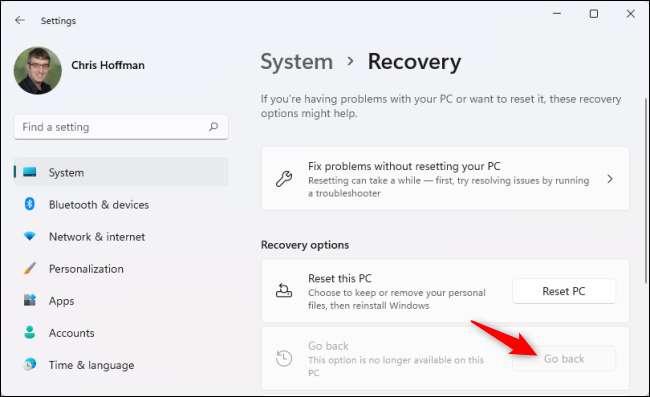
Wenn die Schaltfläche "Zurück Zurück" in Einstellungen ausgegraut ist und die Einstellungs-App besagt, dass die Option auf Ihrem PC nicht mehr verfügbar ist, müssen Sie Windows 10 neu installieren. Sie erhalten eine vollständig frische Windows-Installation und Sie " Ich muss Ihre Anwendungen danach erneut installieren.
Um loszulegen, gehen Sie zu Microsofts Download Windows 10 Seite. Klicken Sie unter Erstellen von Installationsmedien auf "Tool herunterladen", um das Windows 10-Setup-Tool von Microsoft herunterzuladen.
Notiz: Trotz des Namens des Tools benötigen Sie kein USB-Laufwerk oder eine DVD, um Windows 10 neu zu installieren.
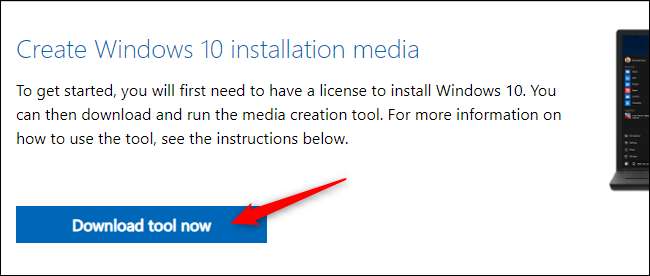
Führen Sie die heruntergeladene EXE-Datei "MediaCreationTool" aus und stimmen Sie der Microsofts Software-Lizenzvereinbarung zu, wenn Sie dazu aufgefordert werden.
Um Windows 10 auf Ihrem System neu installieren zu können, wählen Sie "Upgrade diesen PC jetzt" auf dem "Was möchten Sie tun?" Bildschirm und klicken Sie auf "Weiter". Diese Option wird trotz des Namens Windows 10 einfach auf Ihrem System neu installiert, wodurch sie von Windows 11 heruntergibt.
Spitze: Wenn Ihr PC Windows 11 instabil ist, können Sie dieses Tool auf einem anderen Windows-PC herunterladen, Installationsmedien auf einem USB-Laufwerk erstellen und das USB-Laufwerk verwenden, um Windows 10 auf dem instabilen Windows 11-PC erneut zu installieren.
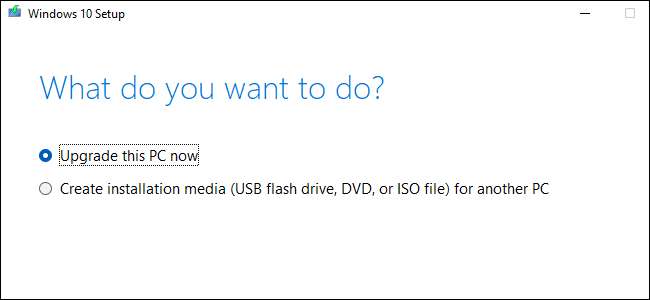
Das Windows 10-Setup-Programm erhält die Dinge bereit, und Sie sehen einen "Fortschritt" -Zähler, der bis zu 100% zählt, während es tut. Klicken Sie weiter durch den Installationsassistenten, wenn er verfügbar ist.
Sie müssen "Nichts" auf der Bildschirm "Wählen Sie" auswählen ". Windows löscht Ihr gesamtes Systemlaufwerk, einschließlich Ihrer persönlichen Dateien.
Warnung: Wenn Sie fortfahren, löscht der Setup-Prozess alle Dateien auf dem internen Laufwerk Ihres Windows 11-Computers. Stellen Sie sicher, dass Sie Backups haben!
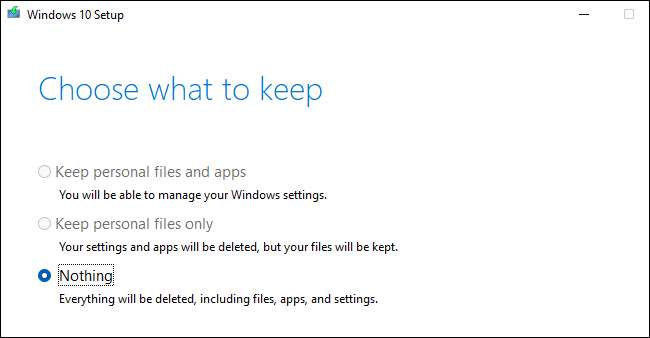
Fahren Sie mit dem Setup-Prozess fort. Windows wird neu gestartet, und Sie sehen den Standard-Windows 10-Installationsprozess, nur wenn Sie Windows 10 auf einem neuen PC ohne Betriebssystem installieren.
Wenn Sie Windows 11 weiterhin verwenden möchten, aber wünschen, dass es stabiler wäre, berücksichtigen Sie Umschalten vom Dev-Kanal zum Beta-Kanal Anstatt Windows 10 neu zu installieren. Windows 11 erstellt auf dem Beta-Kanal, empfängt mehr Tests und sollte sein stabiler als der Dev-Kanal .






